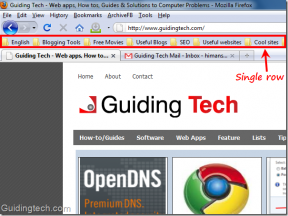7 najlepších spôsobov, ako opraviť sivú sieť Wi-Fi v systéme Android
Rôzne / / April 02, 2023
Aj keď na našich telefónoch s Androidom máme rýchle internetové rýchlosti 5G, väčšina stále uprednostňuje robustné pripojenie Wi-Fi na inštaláciu nového systémového softvéru, aktualizovať aplikáciea stiahnite si nadchádzajúce televízne relácie alebo filmy na Netflixe. Môže vás však zmiasť, keď systém na vašom telefóne s Androidom zakáže funkciu Wi-Fi. Tu sú najlepšie spôsoby, ako opraviť sivú sieť Wi-Fi v systéme Android.

V telefóne s Androidom ste späť k používaniu mobilných dát. Ale len málo ľudí má na svojom telefóne neobmedzené mobilné dáta. Skôr ako vás váš operátor omráči vysokým mesačným účtom, pomocou trikov uvedených nižšie opravte sieť Wi-Fi v systéme Android so sivou farbou.
1. Reštartujte svoj telefón s Androidom
Problémy s pripojením na telefónoch s Androidom niekedy vyrieši jednoduchý reštart. Môžete súčasne stláčať tlačidlá napájania a zvýšenia hlasitosti a z rozbaľovacej ponuky vybrať možnosť „Reštartovať“. K tomu istému máte prístup aj z centra upozornení.
Krok 1: Potiahnutím prstom nadol z hornej časti domovskej obrazovky systému Android otvoríte ponuku rýchlych prepínačov.
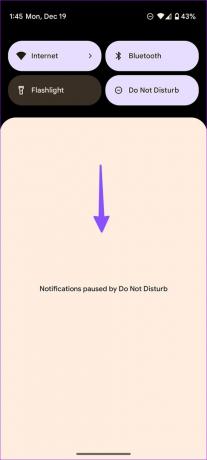
Krok 2: Znova potiahnite prstom nadol a vyberte tlačidlo napájania.

Krok 3: Klepnite na Reštartovať a skúste sa znova pripojiť k sieti Wi-Fi.
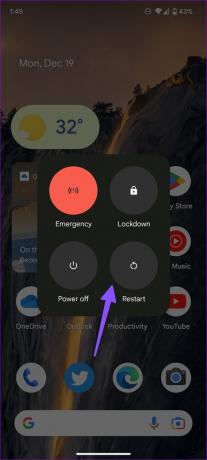
2. Obnoviť sieťové pripojenie
Ak chcete obnoviť sieťové pripojenie na telefóne so systémom Android, môžete dočasne povoliť režim Lietadlo a deaktivovať ho. Keď zapnete režim Lietadlo, systém preruší všetky prichádzajúce a odchádzajúce sieťové pripojenia.
Krok 1: Potiahnite prstom nadol z domovskej obrazovky a povoľte režim V lietadle.
Krok 2: Po niekoľkých sekundách ho vypnite.

3. Obnoviť nastavenia siete
Závady siete na vašom telefóne s Androidom môžu viesť k problému so sivou sieťou Wi-Fi. Máte možnosť obnoviť nastavenia siete a začať od začiatku. Skôr ako budete postupovať podľa krokov uvedených nižšie, zistite dôsledky resetovanie sieťových nastavení.
Keď resetujete nastavenia siete, systém vymaže všetky uložené siete Wi-Fi, profily Bluetooth a pripojenia VPN. Postupujte podľa nižšie uvedených krokov.
Krok 1: Potiahnite prstom nahor z domovskej obrazovky a otvorte zásuvku aplikácie.
Krok 2: Otvorte Nastavenia.

Krok 3: Prejdite na položku Systém.

Krok 4: Otvorte možnosti Obnoviť.

Krok 5: V nasledujúcej ponuke vyberte možnosť „Obnoviť Wi-Fi, mobil a Bluetooth“.
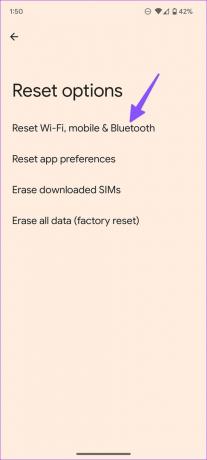
Krok 6: Potvrďte svoje rozhodnutie.

Môžete reštartovať svoj telefón s Androidom (pozrite si prvý trik) a skúsiť šťastie s pripojením Wi-Fi.
Mnohí sa sťažovali na sivú sieť Wi-Fi aj na telefónoch Samsung Galaxy. Samsung používa inú aplikáciu Nastavenia ako sériová možnosť pre Android. Kroky na obnovenie nastavení siete sa na telefóne Galaxy líšia.
Krok 1: Otvorte Nastavenia na telefóne Samsung Galaxy.
Krok 2: Prejdite na „Všeobecné riadenie“.
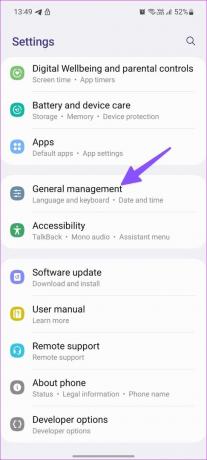
Krok 3: Vyberte Obnoviť a klepnite na Obnoviť nastavenia siete.


4. Obnoviť všetky nastavenia
Ak vyššie uvedená metóda nefunguje na obnovenie pripojenia Wi-Fi na telefóne s Androidom, je čas obnoviť všetky nastavenia.
Poznámka: Na snímkach obrazovky použijeme používateľské rozhranie Samsung One, pretože aplikácia Nastavenia neponúka možnosť obnoviť všetky nastavenia.
Krok 1: Otvorte všeobecnú správu v nastaveniach systému Android (pozrite si kroky vyššie).
Krok 2: Vyberte možnosť Obnoviť.

Krok 3: Klepnite na Obnoviť všetky nastavenia a potvrďte svoje rozhodnutie.


5. Skontrolujte fyzické poškodenie
Spadol vám nedávno telefón s Androidom? Wi-Fi môže na vašom telefóne s Androidom zosiveť v dôsledku fyzického poškodenia. Musíte hľadať akékoľvek väčšie poškodenie telefónu. Nemáte inú možnosť, ako navštíviť najbližšie servisné stredisko a nechať si ho skontrolovať odborníkmi.
6. Aktualizujte operačný systém Android
Väčšina výrobcov telefónov s Androidom vydáva časté bezpečnostné záplaty a aktualizácie operačného systému, aby pridali nové funkcie a opravili chyby. Wi-Fi v systéme Android sivá môže byť spôsobená chybným vydaním operačného systému od spoločnosti. Zvyčajne rýchlo vyriešia takéto do očí bijúce problémy. Do telefónu si môžete nainštalovať akúkoľvek čakajúcu aktualizáciu a začať bez problémov používať Wi-Fi.
Krok 1: V telefóne s Androidom otvorte Nastavenia.
Krok 2: Prejdite na položku Systém.

Krok 3: Otvorte Aktualizáciu systému.
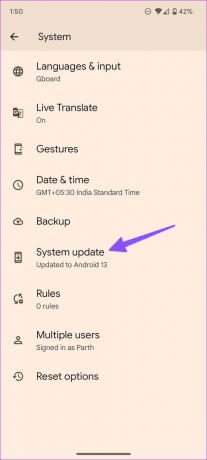
Krok 4: Stiahnite si a nainštalujte najnovší operačný systém Android.
7. Obnovenie továrenských nastavení telefónu Android
Ak žiadny z trikov nefunguje, je čas urobiť extrémne kroky. Musíte obnoviť továrenské nastavenia systému Android. Pred vykonaním krokov uvedených nižšie si však najskôr vytvorte zálohu údajov. Pretože tieto kroky odstránia všetky údaje, uložené účty a nainštalované aplikácie z telefónu.
Krok 1: Prejdite na možnosti Obnoviť v nastaveniach systému Android (pozrite si kroky vyššie).
Krok 2: Vyberte možnosť Vymazať všetky údaje a potvrďte to isté.

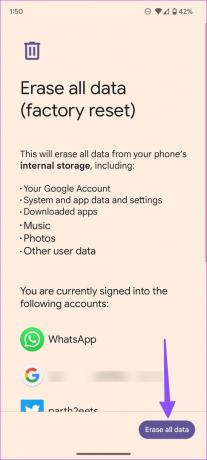
Opravte problémy s Wi-Fi v systéme Android
Wi-Fi sivé v systéme Android vás môže zmiasť. To má za následok aj občas nepríjemné zážitky. Ktorý trik sa vám osvedčil? Podeľte sa o svoje zistenia v komentároch nižšie.
Posledná aktualizácia 19. decembra 2022
Vyššie uvedený článok môže obsahovať pridružené odkazy, ktoré pomáhajú podporovať Guiding Tech. Nemá to však vplyv na našu redakčnú integritu. Obsah zostáva nezaujatý a autentický.
Napísané
Parth Shah
Parth predtým pracoval v EOTO.tech, kde pokrýval technické novinky. V súčasnosti je na voľnej nohe v spoločnosti Guiding Tech a píše o porovnávaní aplikácií, návodoch, softvérových tipoch a trikoch a ponorí sa hlboko do platforiem iOS, Android, macOS a Windows.